ESP32-cam實作
ESP32-cam實作
在臉書社團很多大大分享ESP32系列的板子,感覺小而美小而省
能做的事也很多,所以就集體採構了2片esp32和esp32-cam,因為
早先我有入手配製好的esp32的集成板,但和通用的不一樣,好像
是那家公司基於esp32再創研的,但我個人是不太喜歡用市面上不
相同規格的板子,所以才又買了esp32通用板。
那先從esp32-cam試起,聽說前輩們踩坑,所以利用貨還沒到先爬文
,好不容易過了十五天終於到貨,正式開始實作了。
接線方式
燒錄須要有USB TTL的轉接頭
但因為我手上之前有買過類似的轉接線,所以就沒有再買轉接頭
唯一的缺點就是我手上這條USB-TTL轉接驅動程式已經絕版,但
在網上找還是可找的到,一開始插入USB是無法辨識。
按照上圖接線後,到"裝置管理員",如果是第一次安裝USB驅動
會如下顯示"USB-serial control"有個三角驚嘆號!
下載PL2303_64bit_Installer,進入網址後點選下圖紅框處下載驅動
接下來到Arduino IDE
因為IDE裡沒有ESP32的庫 ,所以要先擴增
到"檔案->偏好設定"裡,"額外的開發板管理員網址"貼上以下網址
https://dl.espressif.com/dl/package_esp32_index.json,並按確定
然後到"工具"—>"開發板管理員"搜尋"esp32",會出現對應的
庫,選擇"安裝"。
安裝好後一樣在"工具"底下,選擇"ESP32 Arduino"->"ESP32 Wrrover Module"並選擇對應的序列埠(com)
因為wifi即時的流量要比較大,且耗能,所以再另把以下這個選擇改一下
再到"範例"底下匯入範例
這裡有幾個地方要更改一下設置
都設置好了之後,先把板子上的IO0和GND短接起來。
接下來按下"上傳"
........................時間約6分鐘,可以喝口水
寫入程式後最後出現下圖,這時把短接拔掉並REST
然後開啓"監控螢幕",它會給一組IP,用瀏覽器登入
然後成功了就會進入以下畫面
畫面左下方"start stream"按下,監控頻就會出現聽說還有很多功能,例如人臉辨識,也可置入一些參數,做刷臉門禁等等....
等有空再來找找這類資料。









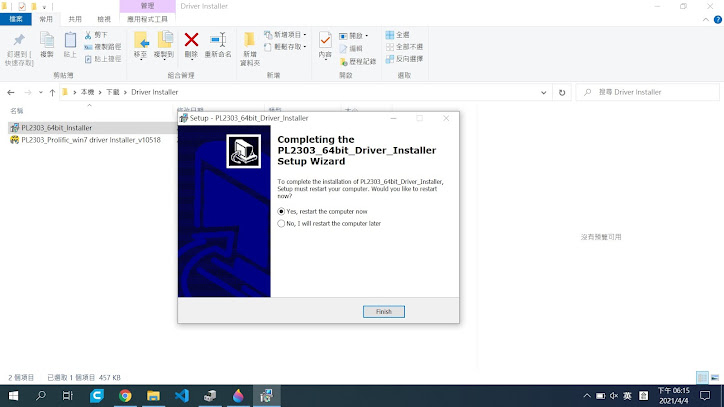















留言
張貼留言